Alternativa de Recuva para Mac
Recuva es ampliamente conocido como un programa de recuperación de datos imprescindible para Windows PC. Cuando se eliminan archivos, formateado, dañado o falta en tu ordenador Windows o medios extraíbles, Recuva puede ser tu salvavidas con sus características fácil de usar y totalmente gratis. Sin embargo, Recuva está solo para Windows PC, Mac los usuarios no tienen posibilidades de utilizar este potente y gratuito programa para recuperar sus datos perdidos o eliminados.
La demanda de Recuva para Mac es enorme en el internet. Mientras que la verdad es: no hay ninguna versión oficial de Mac de Recuva, y hay casi no hay Mac datos recuperación programa gratuito también . Es difícil para usted encontrar la alternativa más útil de Recuva para Mac de numerosas utilidades en el mercado. Mientras que usted está leyendo este artículo, obtendrás 5 Recuva potentes alternativas de Mac.
Top 5: MagicCute Data Recovery for Mac
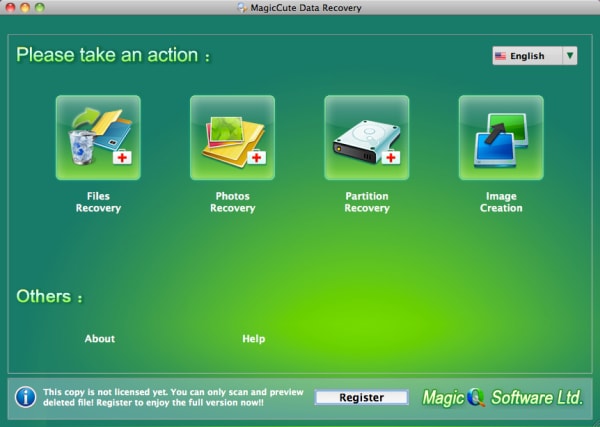
MagicCute Data Recovery for Mac es un fácil programa de recuperación de datos Mac que te ayuda a recuperar datos perdidos por borrado, formateo o por otras razones. Este programa apoya la recuperación de más de 2000 tipos de archivo y es totalmente compatible con HFS/NTFS, FAT y FAT32.
Actualmente hay 3 ediciones de Remo Recover (Mac) para que usuarios de Mac a elegir. También es el lado malo de la herramienta. La edición básica, que es también el más barato, sólo permite a los usuarios recuperar archivos borrados de disco Mac o archivos vaciados de la papelera.
Pros:
1 se trata de un programa de recuperación rápida que no requiere ninguna habilidad especial o conocimiento;
MacgicCute 2 es una aplicación portable que te permite instalar y ejecutar en un disco duro externo;
3 el programa es compatible con miles de tipos de archivos;
4 puede crear backup de la imagen de disco con esta herramienta.
Contras
1 mientras está procesando escaneo, se puede dejar. De lo contrario se cancelará la exploración todo.
Haz MagicCute Data Recovery for Mac
Top 4: VirtualLab para MacOS X
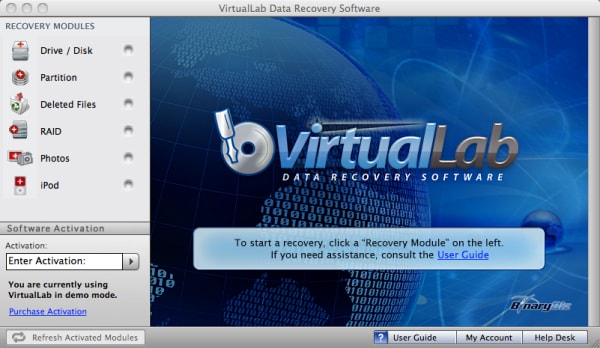
VirtualLab para MacOS X es un sencillo programa que te ofrece básico de recuperación de datos Mac. Esta herramienta está especializada en dos modos de recuperación: perdió la recuperación de archivos y recuperación de iPod. Permite a los usuarios recuperar los datos de volumen no montado, disco RAID, firewire y USB.
Pros:
1. tiene usted especial constructor RAID;
2 recuperación de volumen le ayuda a recuperar los datos del volumen dañado o no montado.
Contras:
1 usted no puede buscar archivos con nombres ni guardar el resultado de la exploración.
Top 3: Boomerang Data Recovery Software para MacOS X
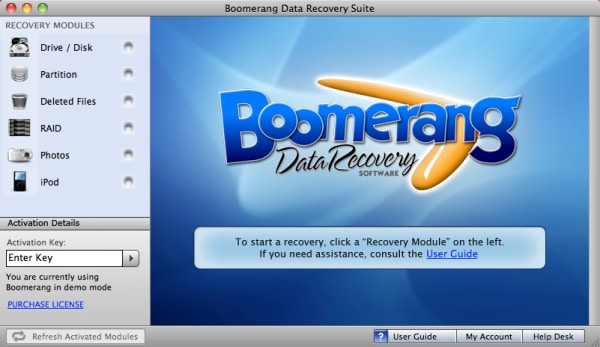
Boomerang Data Recovery Software para MacOS X es otra herramienta de recuperación de datos Mac para manejar una amplia gama de escenarios de pérdida de datos de borrados accidentales en formato. Es capaz de recuperar archivos eliminados, formateados y dañados, así como discos y formatear la unidad.
Pros:
1 una interfaz fácil de usar extrema que le ahorra un montón de tiempo;
2 recuperación de RAID y reconstructor recupera datos de un RAID con facilidad;
3 recuperación de iPod le permite recuperar archivos de iPod suficientemente;
Contras:
1 el programa sólo ofrece una exploración normal. No te "Análisis profundo" de su disco;
2 no soporta tantos formatos como hacen otras utilidades en la lista.
Obtener Boomerang Data Recovery Software para MacOS X
Top 2: MiniTool Mac Data Recovery
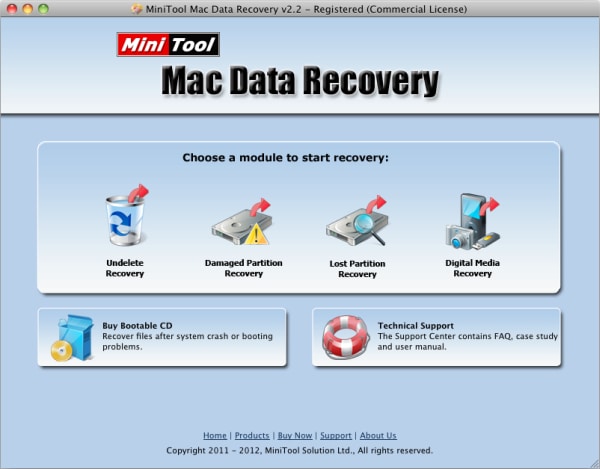
MiniTool Mac Data Recovery está especializado en recuperar datos de disco duro dañado físicamente o lógicamente y se estrelló. El programa le ofrece 4 modos de recuperación para escenarios de recuperación de datos diferentes: Undelete Recovery, recuperación de partición dañada, perdido partición de recuperación y recuperación de medios digitales.
Pros:
1 es compatible con más dispositivos que otras aplicaciones en el mercado, incluyendo IDE, SATA, SCSI, disco duro USB, tarjeta de memoria, unidad flash USB y mucho más;
2 cuando la unidad es lógicamente o físicamente dañado, MiniTool tiene la ventaja de recuperar sus datos.
Contras:
1 no es compatible con sistema de archivos HFS y exFAT;
2 no es compatible con Mac OS menor de OS X 10.5;
3 la exploración es muy lenta.
Haz MiniTool Mac Data Recovery
Top 1: Wondershare Data Recovery for Mac

Wondershare Data Recovery for Mac es uno de lo más útil y potente Recuva para Mac que te ayuda a recuperar datos de Mac de una manera muy potente y fácil. El programa le ofrece motor de recuperación de datos, así como la interfaz simple y recuperación única le ayuda a recuperar datos de Mac sin esfuerzo. Permite recuperar archivos perdidos de dispositivos de Mac, así como dispositivos de almacenamiento externos, mientras que muchos programas de recuperación de datos Mac sólo recuperan datos de medios extraíbles.
Pros:
1 la utilidad ofrece múltiples modos de recuperación: perdido el archivo de recuperación, recuperación de archivos raw, recuperación de partición y de recuperación de datos iPhone. Todos tienen función de exploración profunda.
2 archivos encontrados por esta aplicación se mostrará en categorías claras como documentos, imágenes, vídeos, música, correos electrónicos y archivos o en carpetas de archivo.
3 usted puede detener la recuperación al llegar archivos que encontraron, así como guardar análisis de resultado para el uso de tiempo siguiente;
Wondershare 4 tiene la capacidad de vista previa de archivo más fuerte en el mercado: Puedes escuchar imágenes, documentos, correos electrónicos y archivos, así como algunos vídeos y escuchar archivos de audio.
5 la función de recuperación de datos increíblemente iPhone/iPad/iPod de esta herramienta le ayuda a recuperar SMS perdidos, contactos, fotos y muchos otros archivos desde el archivo copia de seguridad de iTunes en tu Mac;
6 el programa es totalmente compatible con HFS +, HFSX, FAT16, FAT32, exFAT y NTFS sistema de archivos.
Contras:
1 la velocidad de exploración sólo es media en la lista.
Cómo recuperar datos con Recuva para Mac: Wondershare Data Recovery for Mac
Fácilmente puede recuperar tus datos perdidos en Mac en 3 pasos:
Paso 1 Debe seleccionar un modos de recuperación después de iniciar la aplicación en tu mac.

Paso 2 Si selecciona el modo "Recuperación de archivos perdidos", puede seleccionar una unidad o volumen en tu Mac y haga clic en "Scan" para dejar que el programa Escanea archivos perdidos en él.

Paso 3 A continuación, basta con seleccionar los archivos perdidos y haga clic en "Recuperar" para recuperar y salvar a tu Mac u otros medios de almacenamiento.

Artículos relacionados
¿Preguntas relacionadas con el producto? Hablar directamente con nuestro equipo de soporte >>


